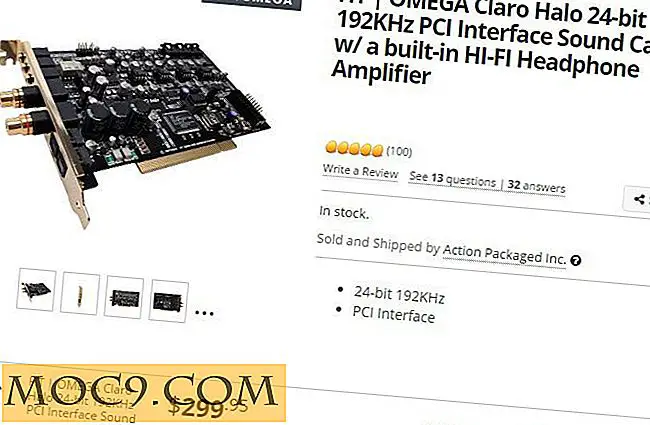Hvordan lage gratis og unike eBook Covers i Canva
Enten du er en student eller en blogger som ønsker å skrive til neste nivå, publiserer du en eBook som en skremmende oppgave. Det kan til og med virke mer skremmende hvis du tenker på å skape et vakkert og profesjonelt utseende uten å bruke en krone.
Den gode nyheten er at du kan lage et unikt eBook-deksel som er gratis, profesjonelt utseende, og til og med vakkert med Canva.
Canva er et "verktøy som gjør design enkelt for alle." Det er tilgjengelig på alle nettlesere og på iPad.
Ved å bruke Canva kan du lage et eBok-deksel på mindre enn 30 minutter. Det er ikke nødvendig å tilbringe timer å lage det eller å ansette en profesjonell grafiker.
Før du hopper inn, må du sørge for at du har følgende ting klar:
- Canva-kontoen din (Bruk Google Plus, Facebook eller e-post for å registrere deg)
- eBokens tittel og annen tekst du vil inkludere
- En generell ide om layout og design
Trinn 1: Velg Kindle størrelse eBook cover eller "Bruk Custom Dimensions."

De fleste ebøker i dag er publisert på Amazon. Din beste innsats er å velge Kindle-størrelsen, men du kan også velge egendefinerte dimensjoner avhengig av størrelsen på PDF-filen. Har du brukt en A4- eller A5-størrelse? I så fall må du passe inn riktig bredde og høyde.

Trinn 2: Velg et gratis layout.
Etter å ha valgt "Kindle" eller "Custom Dimensions, " blir du sendt til en tom side. På venstre side av dashbordet vises alle eksisterende layouter laget av Canva-artister.

Mens du kommer over betalt innhold, er det tonnevis med gratis oppsett du kan velge mellom. Start med en "base" -layout som du tror utfyller stilen på eBoken din.
Ikke bekymre deg hvis du tror at fargene eller teksten er av. Du har muligheten til å enkelt slette og erstatte alle elementene, slik at du kan komme opp med din egen unike design.
Hvis du er heldig, kan du finne det perfekte oppsettet. Alt du trenger å gjøre er å endre tittelen og forfatterens navn og slette unødvendige detaljer.

Trinn 3: Legg til designelementer.
Hvis du ønsker å lage et enestående e-bokomslag som du vil være stolt av, kan du legge til tekst, klistremerker, ikoner og bilder. Alt kan enkelt trekkes, slettes og slettes. Du kan også endre størrelsen og fargen til hvert element - enten det er skriften eller bildene.
![]()
Trinn 4: Last opp ditt eget bilde.
Mens det er massevis av gratis bilder tilgjengelig i Canvas bibliotek, har du muligheten til å laste opp ditt eget bilde og legge det til designet.

La oss si at du har tatt det perfekte artsy-bildet på smarttelefonen, bare klikk på opplastingen. Eller du kan ta en av bildene dine fra Facebook. Når det er lastet opp, klikker du på bildet, og det blir lagt til den eksisterende designen. Du kan også endre størrelsen på bildet og til og med legge til filtre.
Trinn 5: Last ned eBook-dekselet.
Er du fornøyd med hvordan dekselet ser ut? Flott! Du er nå klar til å laste den ned. Du har to alternativer: Last den ned som en JPG- eller PDF-fil.

Liker du ikke utseendet på eBoken etter nedlasting? Ingen bekymringer. Du kan alltid gå tilbake til Canva hvis du vil gjøre endringer. Bare logg inn og velg e-boksdekselet under "Dine design." Du kan fortsette å redigere og laste ned den nye versjonen.
Konklusjon
Hvis du ikke liker Photoshop eller ikke ønsker å ansette en grafiker, er Canva uten tvil det beste designverktøyet for å hjelpe deg med å enkelt lage et vakkert eBok-deksel.